Како извршити преузимање Вортек Мод Манагер-а на Виндовс 10
Мисцелланеа / / July 01, 2022

Шта је Вортек Мод Манагер? Ако сте тражили решавање проблема са чувеним Некус Мод Манагер-ом, можда сте видели ово питање у решењу. ВММ је најновија верзија НММ-а за чување и модификовање модова датотека игре. Сада можете имати неколико питања као што су Где Вортек складишти модове или како да користите Вортек Мод Манагер. Чланак има одговоре на сва ова питања, међутим, пре тога ћемо стећи мали увид у ВММ и разговарати о преузимању Вортек Мод Манагер-а у овом чланку.

Садржај
- Како извршити преузимање Вортек Мод Манагер-а на Виндовс 10
- Карактеристике Вортек Мод Манагер-а
- Како да конфигуришете Вортек Мод Манагер
- Где Вортек складишти модове?
- Како користити Вортек Мод Манагер
Како извршити преузимање Вортек Мод Манагер-а на Виндовс 10
Вортек Мод Манагер је опен-соурце мод менаџер из Некус Модс-а и моћан је и елегантан Мод Манагер. То је бесплатни системски услужни програм за видео игре од креатора популарног Мод Организер и Мод Организер 2, Таннин. ВММ је један од највећих сајтова за модификације игара и једноставно је онлајн извор за дистрибуцију оригиналног садржаја мода. Софтвер вам омогућава да лако управљате свим модовима и примарни је програм за управљање модовима за све Некус модове. Једини недостатак коришћења ВММ-а је тај што можда није компатибилан са недавним видео играма.
Карактеристике Вортек Мод Манагер-а
Функције ВММ-а су наведене у овом одељку као:
- Компатибилан са свим верзијама Виндовс-а- ВММ се може користити у свим верзијама ВММ-а од Виндовс 7 и новијих верзија.
- Подршка за више игара– ВММ подржава широк спектар разноврсних игара, то јест преко 65 различитих популарних игара, укључујући Дарк Соулс, Фаллоут, Скирим, Витцхер серију и Стардев Валлеи.
- Компатибилност са Некус модовима– Вортек Мод Манагер је изабран као алтернатива за НММ због његове компатибилности са Некус Модовима. Другим речима, Вортек се може користити и за покретање Некус модова.
- Једноставан кориснички интерфејс– Лако и прилагодљиво корисничко сучеље ВММ-а омогућава вам лак приступ алатима и управљање сачуваним играма и додацима.
- Управљајте профилима модова– Можете да креирате више мод профила на ВММ-у и можете лако да прелазите између профила да бисте играли било коју игру са одређеним подешавањем мода.
- Екстензије и додаци– Вортек Мод Манагер је објављен под ГПЛ-3 лиценцом која омогућава заједници да побољша своју функционалност дозвољавајући им да пишу проширења и оквире. ВММ омогућава корисницима да отпремају и преузимају модификације игре, како за видео игре тако и за ПЦ игре.
- Измените подешавања игре– ВММ вам омогућава да управљате подешавањима игре као што је избор нивоа тежине игре или аутоматско чување одређеног нивоа игре.
- Пренесите сачуване датотеке– Корисницима је дозвољено да пренесу сачуване датотеке са једног рачунара на други рачунар користећи Вортек налог и Гоогле Андроид Маркет.
Пратите кораке у одељку да бисте преузели Вортек Мод Манагер на свој Виндовс рачунар.
1. Погоди Виндовс тастер, тип хром и кликните на Отвори.

2. Отвори званични сајт од Некус модови и пријавите се на свој налог користећи акредитиве за пријављивање.
Белешка: Ако се нисте регистровали у Некус заједници, кликните на Регистровати дугме и изаберите бесплатно или Премиум план.

3. Тражити Вортек Мод Манагер на траци за претрагу и кликните на први приказани резултат.

4. Кликните на УПУТСТВО дугме поред Преузимање одељак за инсталирање Вортек Мод Манагер-а.
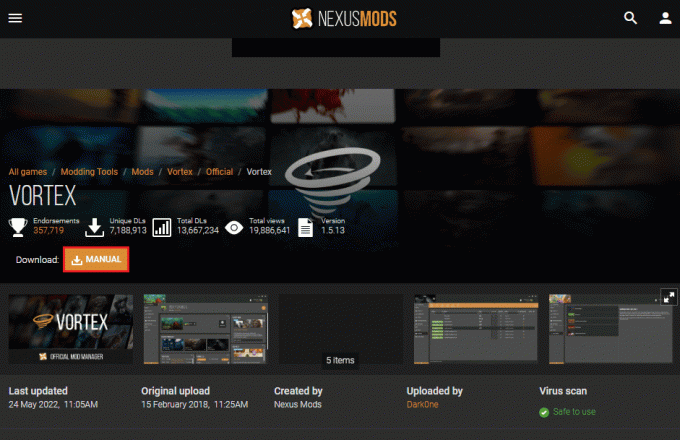
5. Покрените преузету извршну датотеку и инсталирајте ВММ пратећи упутства чаробњака за инсталацију.
Такође прочитајте:Поправи грешку при пријављивању Некус Мод Манагер-а
Како да конфигуришете Вортек Мод Манагер
Након што добијете одговор на питање о преузимању Вортек Мод Манагер-а, потребно је да конфигуришете и прилагодите ВММ.
1. Покрените Вортек Мод Манагер на вашем рачунару помоћу ПОЧЕТАК мени.
2. Пријавите се на Вортек Мод Манагер на званични сајт а затим у апликацији.

3. Тхе дугмад панела за брзе везе на екрану може да се користи за промену подешавања на ВММ-у.
Белешка: Такође можете прилагодити кориснички интерфејс ВММ-а на екрану.
Сви Некус Модови и Вортек Мод Манагер деле заједничку структуру директоријума датотека и можете да инсталирате било који програм ВММ-а користећи кораке у наставку.
1. Кликните на Вортек Мод Манагер на радној површини или траци задатака и можете видети листу инсталираних програма.
2. Кликните на било који од програма, а затим пратите чаробњака на екрану да бисте инсталирали програм.
Где Вортек складишти модове?
Након што сазнате одговор на метод преузимања Вортек Мод Манагер-а, можете променити директоријум за преузимање пратећи доле наведене кораке.
1. Покрените Вортек Мод Манагер на вашем рачунару.

2. У левом окну почетног екрана кликните на Подешавања картицу и пређите на ВОРТЕКС таб.
3А. У Вишекориснички режим, кликните на По кориснику опција за прилагођавање директоријума за преузимање за појединачне профиле.
3Б. Алтернативно, кликните на Схаред опција режима за постављање јединствених преференција за све корисничке профиле на ВММ-у.
4. Идите до МОДС картицу и кликните на Основна путања поље.
5. Подесите директоријум локације тако што ћете пратити путању локације као Овај рачунар > Локални диск (Ц:) > Вортек > Игра.
Напомена 1: Тхе Игра треба да буде именован именом игре коју модификујете.
Ноте 2: Можете видети исту путању локације постављену на Основна путања и Довнлоад Патх поља.
6. Кликните на Хардлинк Деплоимент опцију у падајућем менију Деплоимент Метход одељак и кликните на Применити дугме.
Такође прочитајте:Поправите Стеам Ворксхоп који не преузима модове
Како користити Вортек Мод Манагер
Одељак пружа методе за инсталирање и уклањање модова из Вортек Мод Манагер-а.
Корак И: Инсталирајте модове
Можете пратити доле наведене кораке да бисте преузели модове у Вортек Мод Манагер-у.
1. Отвори Вортек Мод Манагер.
2. Кликните на Подешавања картицу у левом окну прозора и идите на ПРЕУЗИМАЊЕ таб.

3. Искључи на тхе Дршка опцију и кликните на ПРЕУЗМИТЕ СА МАНАГЕР дугме.
Белешка: Алтернативно можете кликнути на Управљајте Некус везама дугме на почетној страници.
4. Отворите било коју игру и идите на ФАЈЛОВИ картицу у следећем прозору и кликните на МОД МАНАГЕР ДОВНЛОАД дугме.
Белешка: Алтернативно, кликните на МАНУАЛ ДОВНЛОАД дугме да ручно инсталирате мод на ВММ.
5. Након што се мод преузме на ВММ, кликните на Инсталирај дугме на искачућем обавештењу.
Белешка: Ако сте изабрали опцију Ручна инсталација, кликните на Инсталирај из датотеке дугме на горњој траци.
6. Кликните на ПЛУГИНС картица на МОДС одељак у левом окну прозора и кликните на Омогућено опцију у падајућем менију.
Белешка: Алтернативно можете кликнути на Омогући дугме на искачућој поруци.
Такође прочитајте: Поправите Фрости Мод Манагер који не покреће игру у оперативном систему Виндовс 10
Корак ИИ: Уклоните модове
Одељак у наставку вам омогућава да уклоните модове инсталиране на вашем Вортек Мод Манагер-у.
1. Покрените Вортек Мод Манагер.

2. Кликните на ПЛУГИНС картица у МОДС одељак у левом окну прозора и кликните на мод игре.
3. Кликните на Уклони дугме за уклањање мода из ВММ-а.
Препоручено:
- Поправите ВхатсАпп који је данас престао да ради на Андроиду
- Како да се решите искачућег прозора са преклапањем МС игара
- Поправите Некус Мод Манагер који се не ажурира на Виндовс 10
- Решите Некус Мод Манагер проблем који је настао током инсталације
Чланак објашњава како да преузми Вортек Мод Манагер и бави се питањима шта је Вортек Мод Манагер, где Вортек чува модове и како се користи Вортек Мод Манагер. Оставите своје драгоцене предлоге и упите о ВММ-у у одељку за коментаре.



